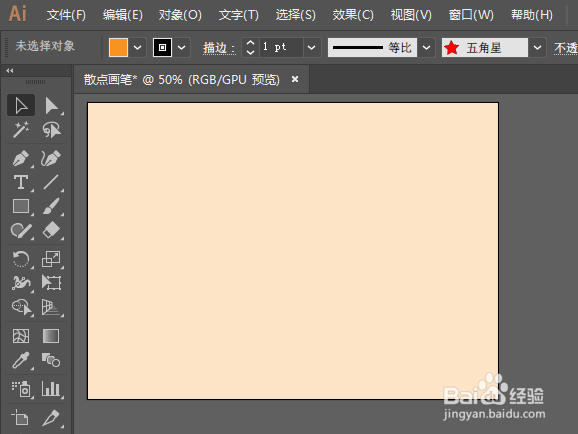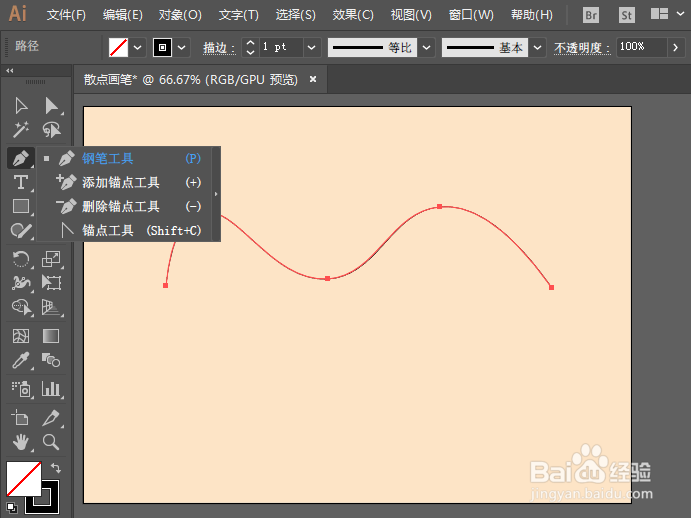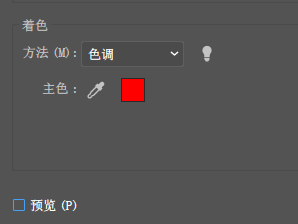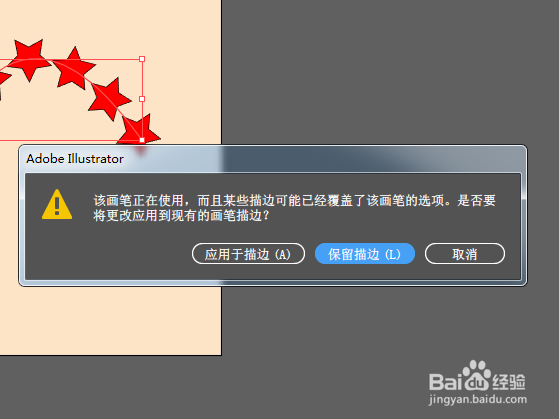如何设置AI里散点画笔的着色(色调)
1、双击运行Adobe Illustrator cc 2017,并新建一个A4大小的画板;
2、使用“钢笔工具”随意绘制一段路径,比如弧线,设置填充色为无;
3、打开画笔工具,应用其中的画笔,比如五角星图案,即可看到沿着弧线出现一系列五角星结构;
4、双击画笔工具下的五角星图案,进入散点画笔选项,找到“着色”设置选项位置;
5、在“着色方法”的下拉菜单中,将着色方法更改为“色调”;
6、单击“确定”,在弹出的对话框中选择“应用于描边”;
7、即可发现五角星的颜色发生了改变,其色调颜色取决于路径的描边颜色!
声明:本网站引用、摘录或转载内容仅供网站访问者交流或参考,不代表本站立场,如存在版权或非法内容,请联系站长删除,联系邮箱:site.kefu@qq.com。